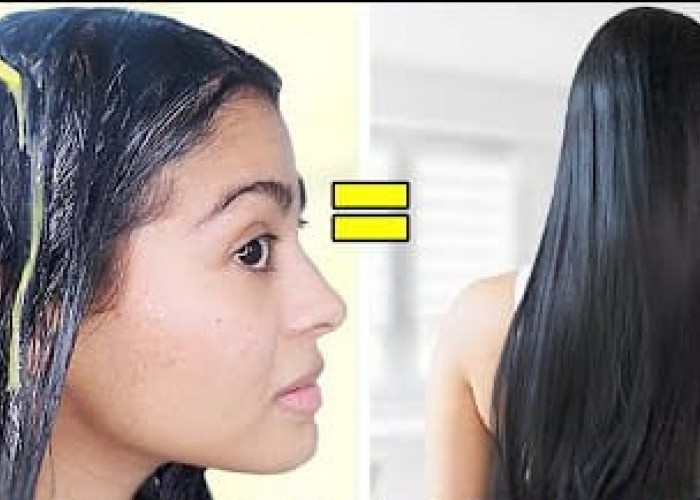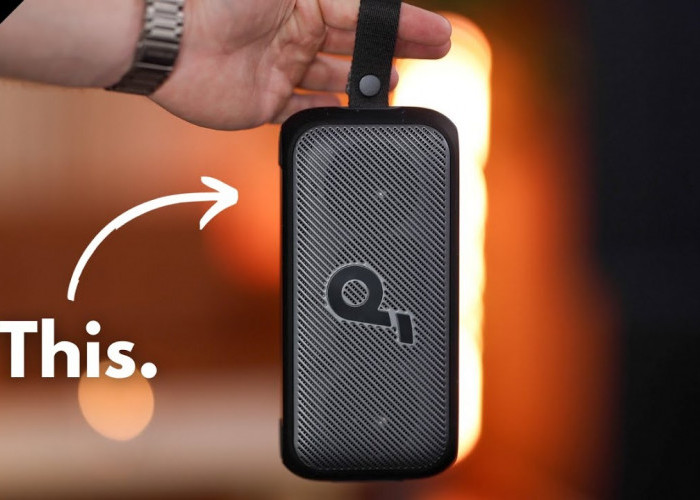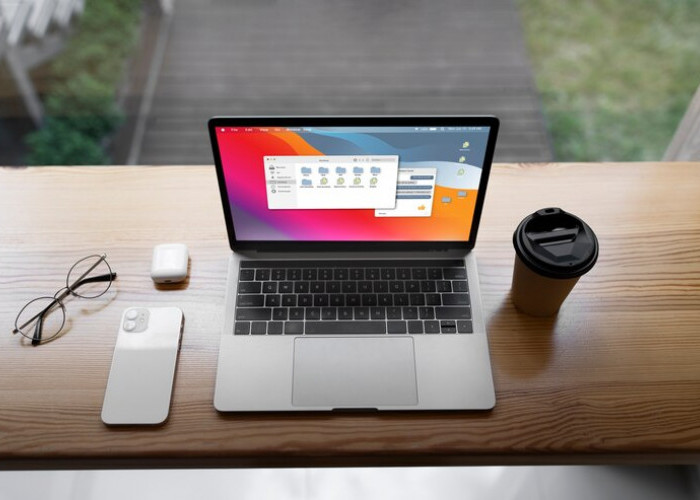Bagaimana Cara Mengatasi Laptop Lemot di Windows 11? Cari Tahu Penyebab dan Solusinya Disini!

Bagaimana Cara Mengatasi Laptop Lemot di Windows 11? Cari Tahu Penyebab dan Solusinya Disini!-www.theguardian.com-
3. Gunakan ReadyBoost
ReadyBoost dapat memungkinkan memakai perangkat drive yang dapat dilepas seperti halnya drive USB.Drive USB dapat meningkatkan performa laptop tanpa membongkar laptop maupun menambahkan RAM.
Untuk menjalankan ReadyBoost, kamu memerlukan kartu memori atau drive USB yang memiliki ruang kosong minimal 500 MB dengan kecepatan transfer data yang tinggi.
Cara menjalankan ReadyBoost yaitu:
- Siapkan drive USB
- Pilih File Explorer yang terdapat di taskbar
- Klik kanan pada drive USB atau Kartu SD lalu pilih Properti
- Pilih tab ReadyBoost dan pilih Gunakan perangkat ini, jika perangkat tidak dapat menggunakan ReadyBoost, Windows secara otomatis akan memberi tahu.
- Setelah Windows menentukan jumlah ruang kosong yang diperlukan untuk mengoptimalkan memori, pilih Ok untuk memesan ruang agar ReadyBoost dapat menggunakannya.
- Ketika melihat konten usb flash drive di File Explorer, Kamu akan melihat file bernama ReadyBoost.sfcache di flash drive. File ini akan memperlihatkan ruang yang disediakan untuk ReadyBoost.
Sebagai catatan, ReadyBoost tidak dapat digunakan pada laptop dengan penyimpanan SSD. Karena SSD sudah cepat sehingga penambahan ReadyBoost tidak akan meningkatkan performanya.
Penyebab kinerja laptop melambat dapat disebabkan oleh beberapa hal. Seperti sedikitnya tidak melakukan pembaruan software secara berkala, sedikitnya ruang penyimpanan data yang tersedia, terdapatnya aplikasi yang tidak diperlukan dan sebagainya.
Dengan rutin melakukan pengecekan dan perawatan laptop secara berkala akan menghindari terjadinya maslah-masalah di atas.
Itulah beberapa cara mengatasi laptop lemot di WIndows 11.Semoga dapat membantu.(*)
Cek Berita dan Artikel yang lain di Google News
Sumber: tips-untuk-meningkatkan-kinerja-pc-di-windows-b3b3ef5b-5953-fb6a-2528-4bbed82fba96